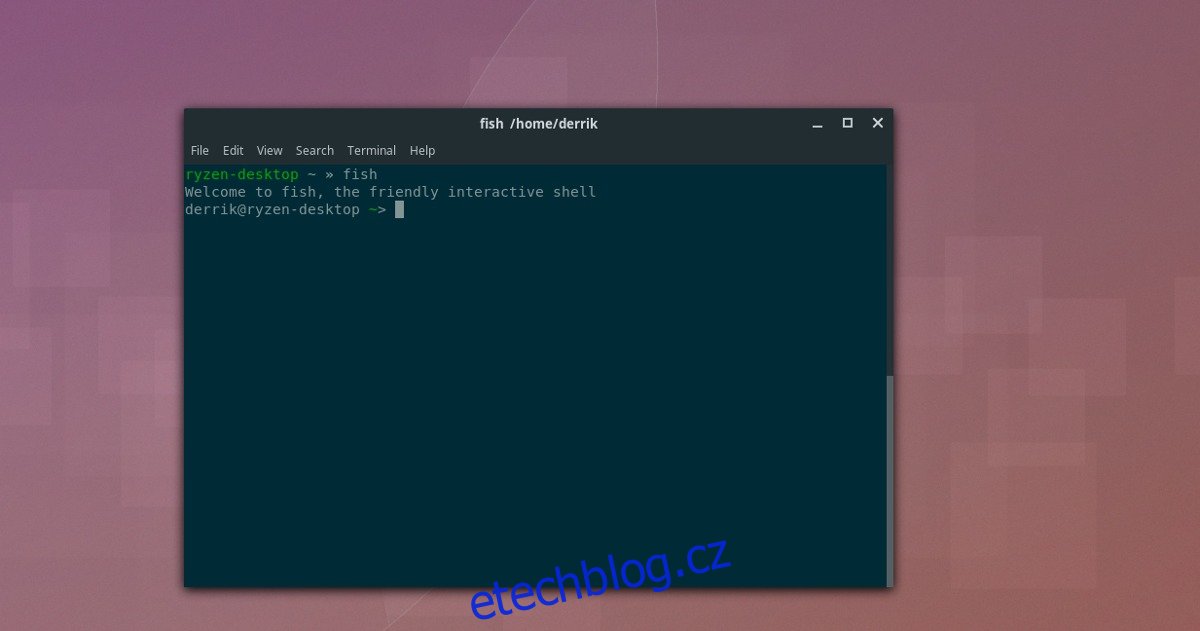V terminálu se mnoho uživatelů drží Bash. Výsledkem je, že jejich terminálová zkušenost není tak dobrá, jak by mohla být. Je velmi základní, bez moderních funkcí. Pokud chcete lepší zážitek z terminálu, zvažte přechod z Bash na Fish Shell.
Table of Contents
Nainstalujte Fish Shell
Než přejdete z Bash na Fish Shell jako primární terminálový Shell, musíte jej nainstalovat na Linux. Naštěstí je velmi populární a existují jeho balíčky v téměř každé distribuci Linuxu. Otevřete terminál a zadáním příkazu níže jej nainstalujte.
Ubuntu
sudo apt install fish
Debian
sudo apt-get install fish
Arch Linux
sudo pacman -S fish
Fedora
sudo dnf install fish
OpenSUSE
sudo zypper install fish
Ostatní Linuxy
Ryby jsou tu již nějakou dobu, přestože jsou svými vlastnostmi poměrně moderní. Vzhledem k jeho stáří je docela snadné jej získat na téměř jakékoli distribuci Linuxu. Chcete-li jej nainstalovat, otevřete terminál a ve správci balíčků zkontrolujte, zda neobsahuje „fish“ nebo „fish shell“. Případně se podívejte na oficiální stránka Github a sestavte jej ze zdroje pomocí programového kódu.
Přepnout Bash na Fish Shell
Používání Fish jako primárního shellu může chvíli trvat, než si zvyknete, protože se velmi liší od Bash. Na rozdíl od mnoha jiných alternativ (jako Zsh, Ksh atd.), Fish nepoužívá systém Bash jako základ. Vzhledem k tomu, že Fish má tento design, některé příkazy mohou odmítnout fungovat kvůli jiné syntaxi a pravděpodobně budete muset změnit některé návyky při používání terminálu.
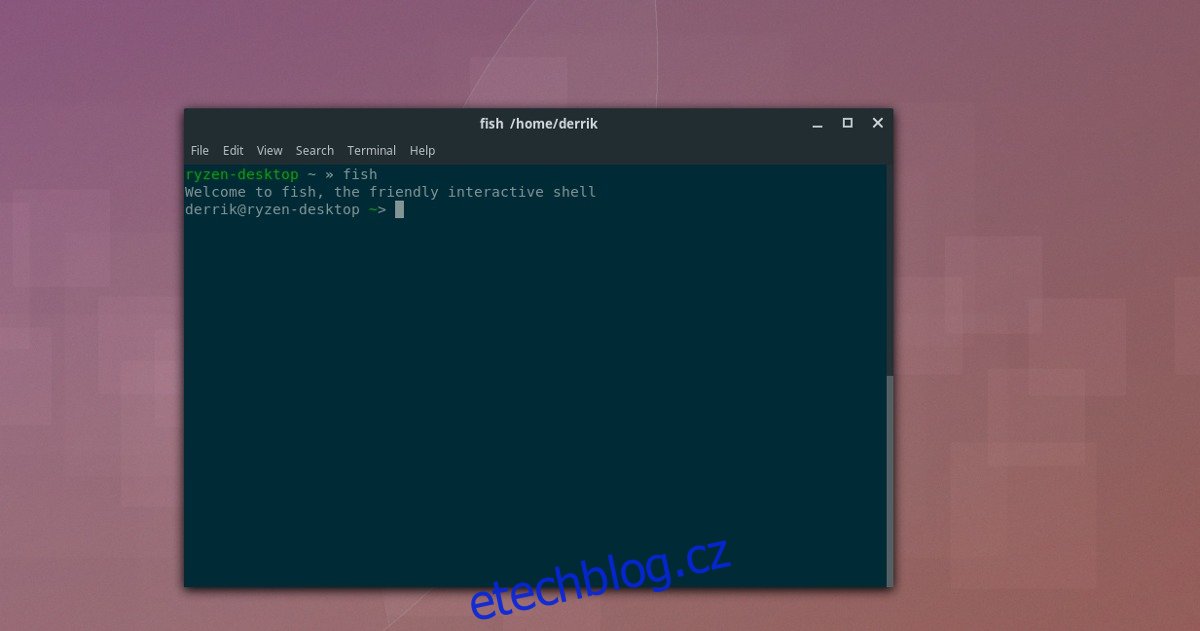
Naštěstí pro vás existuje skvělá stránka, která nastiňuje všechny složitosti Rybí skořápky a prostředí, na které se můžete podívat. Nastiňuje syntaxi ryb, jak zachází s potrubím a mnoho dalších věcí. Pokud uvažujete o přechodu, udělejte si laskavost a přečtěte si to.
Jakmile si prohlédnete cheatsheet, je bezpečné otevřít terminál a změnit výchozí shell vašeho uživatele z Bash na Fish Shell. V terminálu spusťte příkaz chsh. Nespouštějte jej však pomocí sudo, jinak byste mohli potenciálně vyměnit shell uživatele Root za Fish místo svého.
chsh -s /usr/bin/fish
Spuštěním příkazu chsh přiřadíte uživateli nový shell. Chcete-li získat okamžitý přístup k Fish se svým uživatelem, napište fish do terminálu. V opačném případě restartujte počítač se systémem Linux a dokončete přechod. Po restartu se znovu přihlaste a znovu otevřete terminál. Pokud vše půjde správně, bude novým výchozím nastavením Fish a místo Bash vás přivítá Fish Shell.
Konfigurace ryb
Přestože jste přešli na Fish Shell, není plně připraven k použití. Dalším krokem je jeho konfigurace. V terminálu vytvořte novou konfigurační složku.
mkdir -p ~/.config/fish
Dále vytvořte nový konfigurační soubor uvnitř nové konfigurační složky Fish:
touch ~/.config/fish/config.fish
Pomocí dotyku vytvoříte prázdný konfigurační soubor Fish Shell, který neobsahuje nic. V tomto okamžiku je bezpečné přidat do shellu jakékoli vlastní konfigurace. Pro většinu uživatelů je jedinou potřebnou úpravou ta, která trvale zakáže uvítací zprávu. Přidejte úpravu do konfigurace Fish spuštěním následujícího příkazu:
echo 'set fish_greeting ""' >> ~/.config/fish/config.fish
Záložní konfigurace ryb
Nastavení Fish na více počítačích může být docela otravné, protože pro každý PC budete muset vytvořit novou konfiguraci. Rychlejší způsob je vytvořit zálohu souboru a obnovit ji na každém počítači, na kterém plánujete používat Fish. Chcete-li zálohovat konfiguraci, spusťte tento příkaz v terminálu
cp ~/.config/fish/config.fish ~/Documents/
Chcete-li obnovit konfiguraci, přesuňte soubor do nového počítače, umístěte jej do složky Dokumenty a spusťte:
mkdir -p ~/.config/fish cp ~/Documents/config.fish ~/.config/fish/config.fish
Přizpůsobení
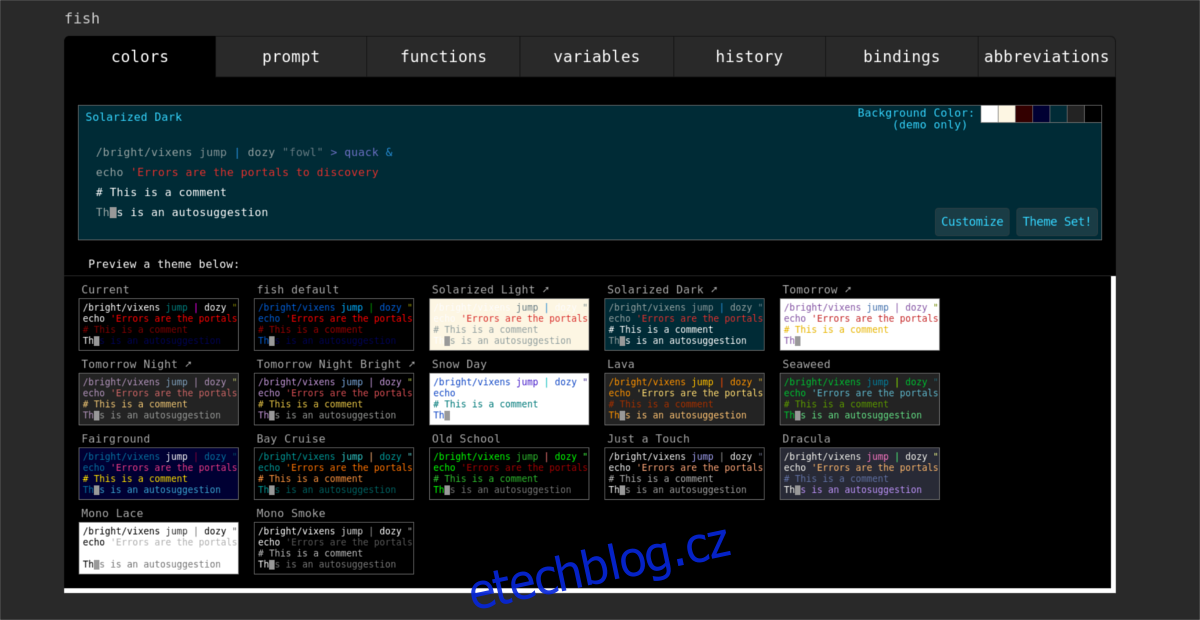
Z velké části je Fish vše nastaveno a připraveno k použití. Pokud jej však chcete dále upravovat a konfigurovat, existuje způsob, jak to udělat. Přejděte do terminálu a spusťte tento příkaz:
fish_config
Spuštěním tohoto příkazu se automaticky otevře nová karta ve vašem webovém prohlížeči s možnými aspekty Fish.
V okně Fish_Config budete moci použít přednastavená témata shellu, přiřadit proměnné, nastavit vlastní funkce, zobrazit historii příkazů, přiřadit zkratky, aliasy a další!
Automatické doplňování ryb
Zdaleka nejatraktivnější funkcí Ryby je funkce automatického doplňování. Je tak daleko před vším ostatním a tato jediná funkce sama o sobě stačí k tomu, aby přesvědčila i ty nejzatvrzelejší fanoušky Bash, aby si ji vyzkoušeli. Nejlepší na této funkci je, že její využití nevyžaduje mnoho know-how. I terminální noobové z toho mohou mít spoustu užitku.
Chcete-li použít funkci automatického doplňování ryb, přejděte na terminál a začněte psát příkaz. Jak píšete, uvidíte, jak se shell snaží uhodnout. Opraví se, jakmile obdrží více informací. Příkaz můžete kdykoli automaticky dokončit stisknutím pravé šipky na klávesnici. Po stisknutí správné klávesy bude váš příkaz k polovičnímu dokončení automaticky dokončen.